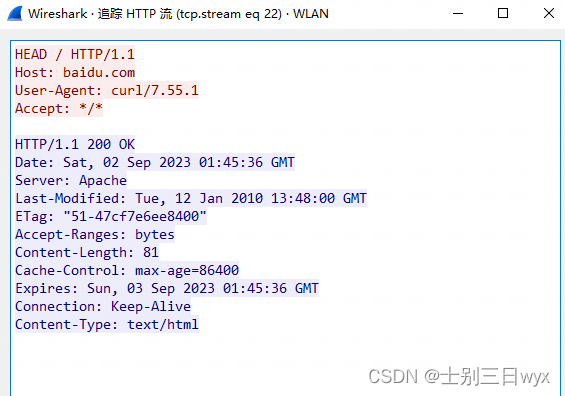「作者主页」:士别三日wyx
「作者简介」:CSDN top100、阿里云博客专家、华为云享专家、网络安全领域优质创作者
「推荐专栏」:对网络安全感兴趣的小伙伴可以关注专栏《网络安全入门到精通》
使用WireShark工具抓取「HTTP协议」的数据包,分析HTTP协议「执行流程」,分析HTTP请求响应「报文」中各个字段的作用。
第一步:访问百度
1)打开wireshark开启「抓包」,在cmd中执行 curl -I baidu.com,也就是访问百度,触发HTTP协议。
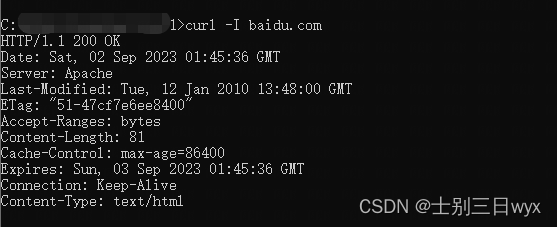
2)ping baidu.com 拿到百度的IP地址
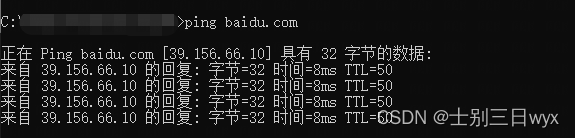
第二步:过滤HTTP协议的数据包
1)「显示过滤器」输入 ip.addr == 39.156.66.10,过滤我和百度之间的数据包
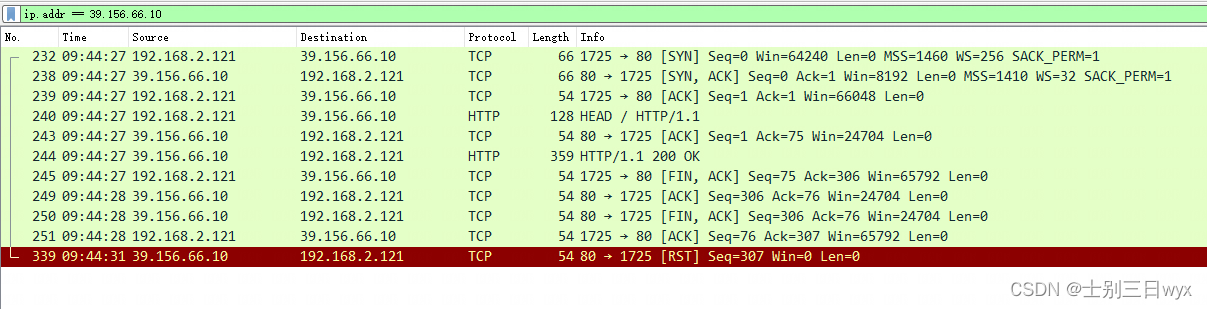
第三步:分析HTTP协议执行流程
HTTP是简单的「请求-响应协议」,「建立TCP链接」后,客户端向服务端发送「请求」,服务端根据请求做出「响应」,然后「关闭TCP链接」。

1)先看前三个包,HTTP是基于TCP的,需要先通过「三次握手」建立连接

- 第一个包是「第一次握手」:我(192.168.2.121)向百度(39.156.66.10)发送一个 SYN ,表示这是一个「建立连接的请求」
- 第二个包是「第二次握手」:百度(39.156.66.10)响应我(192.168.2.121)一个 SYN+ACK ,表示这是一个「接受连接的应答」
- 第三个包是「第三次握手」,我(192.168.2.121)向百度(39.156.66.10)发送一个 ACK ,表示这一个「确认请求」
- 发送完确认请求后,我开启到百度的「单向连接通道」;百度收到我的确认请求后,就开启到我这边的单向连接通道;「两边通道」都开启以后,就可以通信了。
2)再看中间三个包,TCP连接建立以后,开始「HTTP的请求和响应」

- 第一个包是,我(192.168.2.121)向百度(39.156.66.10)发送了一个「HTTP请求」,请求类型是HEAD
- 第三个包是,百度(39.156.66.10)向我(192.168.2.121)发送了一个「HTTP响应」,响应状态码是 200 OK
3)再看最后四个包,请求响应结束后,「TCP四次挥手」断开连接。

- 第一个包是第一次挥手,我(192.168.2.121)向百度(39.156.66.10)发送一个FIN+ACK,表示这是一个释放连接的请求
- 第二个包是第二次挥手,百度(39.156.66.10)向我(192.168.2.121)响应一个ACK,表示这是一个确认请求;我收到后,就会释放我到百度的单向连接
- 第三个包是第三次挥手,百度(39.156.66.10)向我(192.168.2.121)发送一个FIN+ACK,表示这是一个释放连接的请求
- 第四个包是第四次挥手,我(192.168.2.121)向百度(39.156.66.10)响应一个ACK,表示这是一个确认请求;百度收到后,就会释放到我这边的单向连接
- 双向的连接都释放后,TCP连接就关闭了,此次通信结束
第四步:分析HTTP协议报文
HTTP协议请求、响应报文如下图:
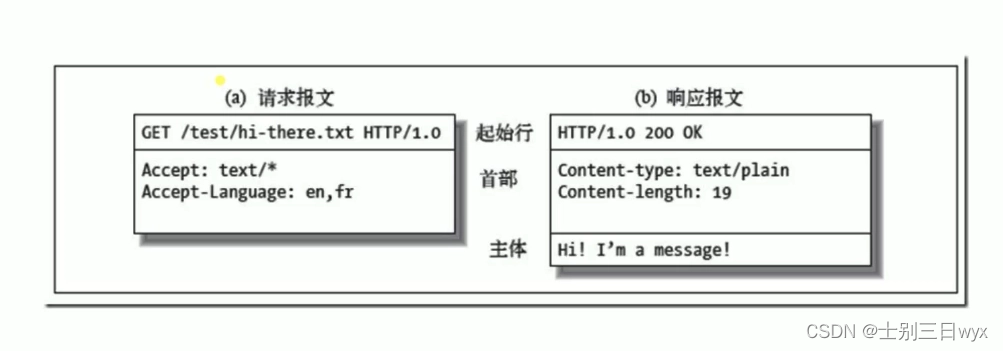
- 请求报文分为三个部分:请求行、请求头、请求体
- 响应报文分为四个部分:状态行、响应头、响应空行、响应体
1)先来看HTTP请求包,找到HyperText Transfer Protocol这一栏,就是HTTP的报文了
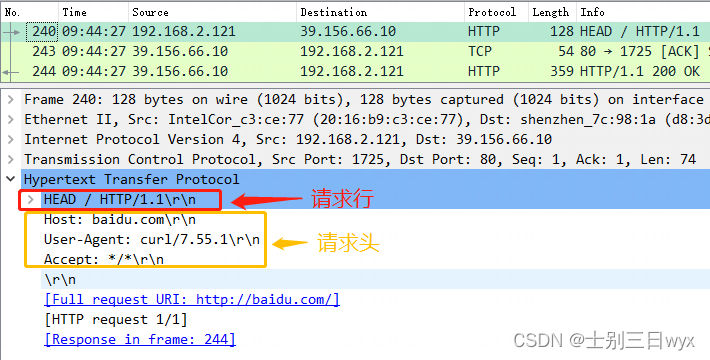
主要看我圈中的地方,上面是请求行,中间是请求头
- 请求行:包含请求方法、请求URL、HTTP版本
- 请求头:包含请求的客户端的信息,一行一个请求头
- 请求体:POST等类型的请求才有请求体,这里没有
点开请求行,看里面的三个字段:
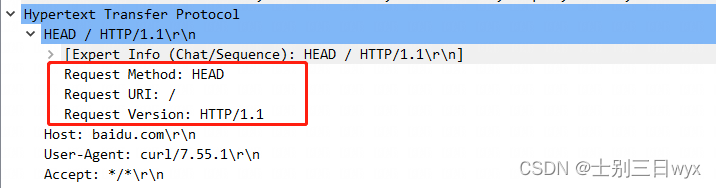
- Request Method:请求方法,这里的请求方法是HEAD,用来获取报文首部
- Request URI:请求的URL,因为我们没指定,所以默认是/
- Request Version:请求的版本,因为用的是HTTP协议,所以这里显示HTTP协议的版本
再看下面的几个请求头:
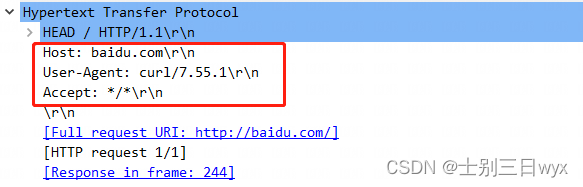
- Host:目标主机
- User-Agent:代理,也就是浏览器的类型。我们用的不是浏览器,所以这里显示的是命令curl
- Accept:浏览器可接受的MIME类型
2)再看HTTP响应包,找到HyperText Transfer Protocol这一栏,也就是HTTP的报文
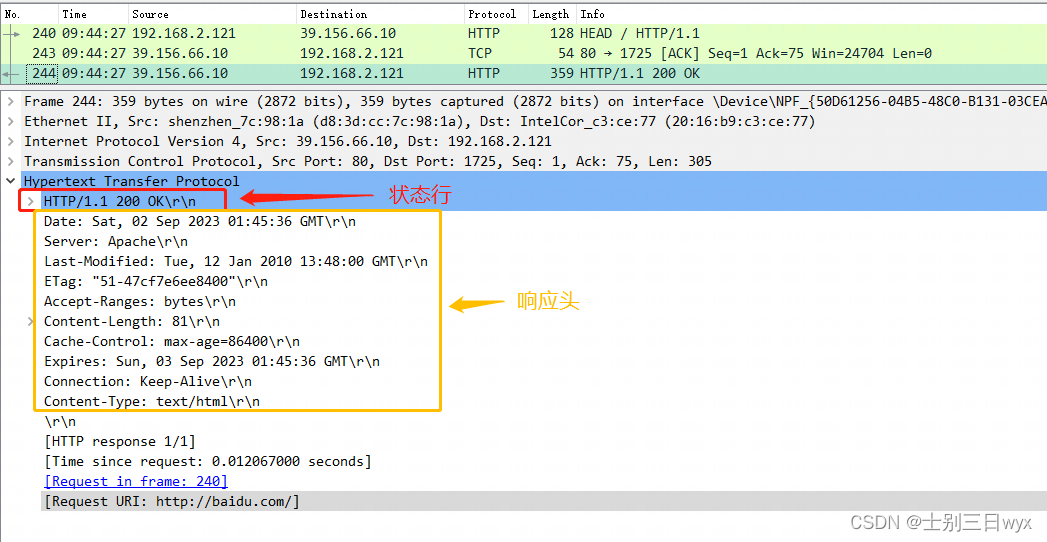
注意看我圈中的地方,上面是状态行,下面是响应头。
- 状态行:包含版本和响应状态码、状态信息
- 响应头:包含响应的服务器的资源信息,一行一个响应头
- 响应空行:用来间隔/区分响应头和响应体
- 响应体:服务器响应的内容,通常是一个HTML页面的代码或者给客户端的数据。
响应报文跟我们命令执行的返回结果其实是一样的。因为请求方式是 HEAD,只是获取头部信息,所有这里没有响应体,但能明显看到最后多了一行空格,也就是响应空行。
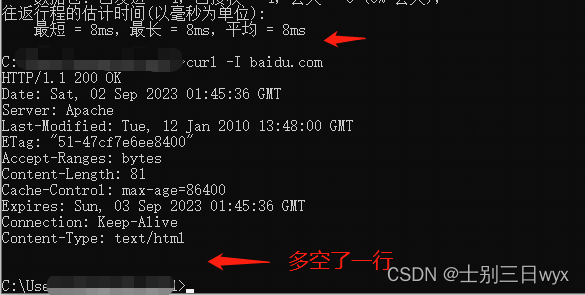
点开状态行,可以看到里面有三个字段:
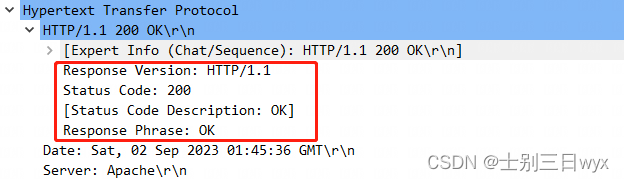
- Response Version:响应版本,因为使用的是HTTP协议,所以这里显示了HTTP的版本
- Status Code:响应状态码,这里的 200 表示请求成功。
- Response Phrase:响应状态码的提示信息
再看下面的这些响应头:
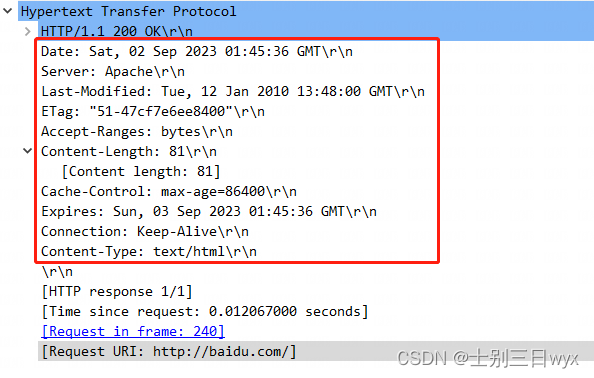
- Date:服务端发送响应报文的时间
- Server:服务器和相对应的版本
- Last-Modified:请求的对象创建或者最后修改的时间
- ETag:对象的标志值,如果对象修改了,这个值也会变,用来判断对象是否改变
- Accept-Ranges:支持的范围单位
- Content-Length:内容长度
- Cache-Control:缓存控制
- Expires:这个时间前,可以直接访问缓存副本
- Connection:连接类型,Keep-Alive表示这是一个长链接,可以继续用这个连接通信
- Content-Type:资源文件类型
第五步:查看HTTP追踪流
选中HTTP协议的数据包 - 右键 - 【追踪流】-【HTTP追踪流】可以看到请求跟响应的报文
或者使用快捷键 ctrl + alt + shift + h